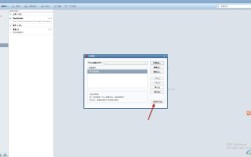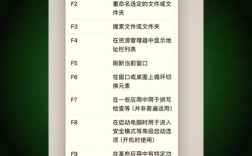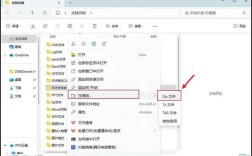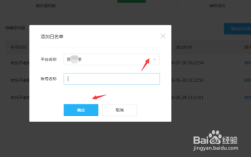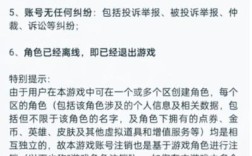手机如何root
Root,也就是获取安卓设备的根权限,可以让用户拥有对设备的完全控制,通过Root,用户可以执行一些高级操作,如删除预装应用、安装特殊应用、自定义系统等,Root也存在一定的风险,包括失去保修、系统不稳定和安全风险增加等,以下是详细的Root步骤:
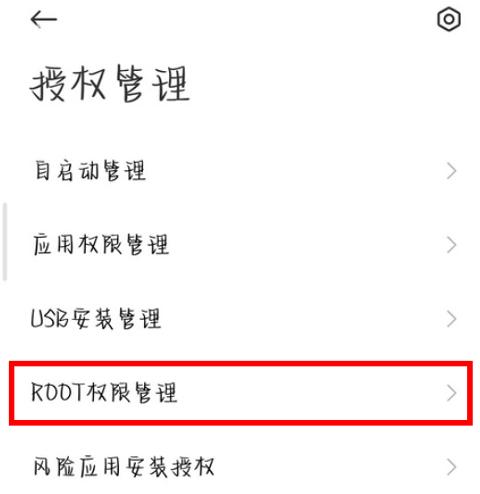
准备工作
1、备份数据:在Root之前,务必备份所有重要数据,以防数据丢失,可以使用谷歌账户、第三方应用或将数据传输到电脑上进行备份。
2、解锁Bootloader:大多数安卓设备的Bootloader默认是锁定的,需要解锁才能进行Root,解锁Bootloader的步骤因设备而异,通常需要开发者选项中的OEM解锁和USB调试。
3、下载Root工具:市面上有许多Root工具,如KingRoot、SuperSU、Magisk等,用户需要根据自己设备的型号和系统版本选择合适的Root工具。
电脑端Root方法
1、连接手机与电脑:使用USB数据线将安卓手机连接至电脑。
2、安装并运行Root工具:以KingRoot为例,打开KingRoot PC版,等待软件检测并连接手机。
3、开始Root:点击“尝试Root”按钮,手机可能会重启几次,无需担心,稍等几分钟即可。
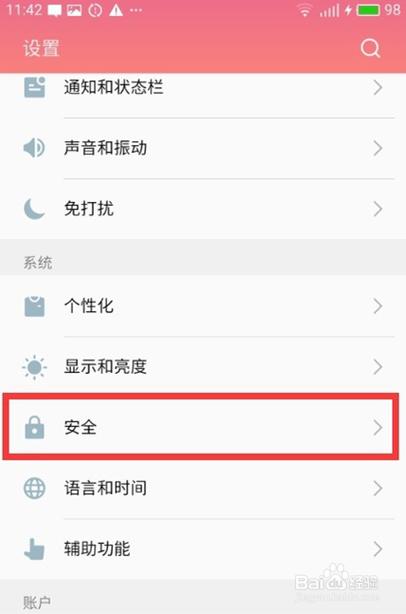
4、确认Root成功:等待Root成功提示,然后断开手机与电脑的连接。
手机端Root方法
1、下载安装Root工具:以KingRoot为例,从应用商店或官网下载KingRoot手机版并安装。
2、运行Root工具:打开KingRoot应用,应用会自动检测安卓手机是否已有ROOT权限,若无,会提示“手机尚未Root”,点击【尝试Root】。
3、等待Root完成:ROOT过程中会提示“正在获取Root权限…”,期间手机自动重启为正常现象,耐心等待至成功即可。
四、使用自定义Recovery刷入Root文件(以Magisk为例)
1、下载并安装Magisk Manager APK:下载适合您设备的固件包。
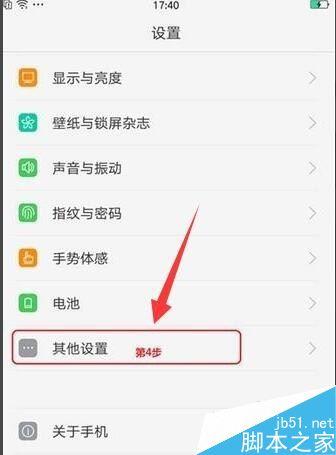
2、刷入Magisk框架:使用Magisk Manager将Magisk框架刷入固件包。
3、使用自定义Recovery:下载适合您设备的TWRP镜像,使用ADB工具将TWRP刷入设备。
4、刷入Root文件:在自定义Recovery中,选择“安装”或“刷入Zip”,然后选择之前准备好的含有Magisk框架的固件包进行刷入。
5、检查Root状态:重启手机后,打开之前安装的Magisk Manager或其他Root管理应用,检查Root状态,如果显示已经Root,那么恭喜你,你的设备已经成功获取Root权限。
FAQs
Q1:Root后是否会失去保修?
A1:是的,Root后通常会使设备的保修失效,在决定Root之前,请仔细考虑这一点。
Q2:Root失败怎么办?
A2:如果Root失败,可以尝试使用其他Root工具或方法,如果KingRoot不成功,可以尝试使用ROOT精灵、万能ROOT或ROOT大师等工具,确保按照正确的步骤操作,避免误操作导致设备变砖。